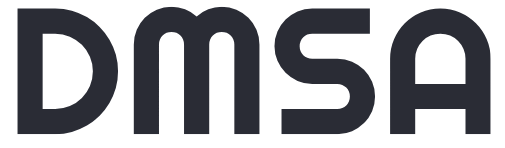Waarom toont mijn printer 'offline' terwijl hij is verbonden?
Een veelvoorkomend probleem bij het gebruik van printers is dat je apparaat opeens aangeeft 'offline' te zijn, terwijl je zeker weet dat hij nog verbonden is met het netwerk of via USB gekoppeld is aan je computer. Dit kan erg frustrerend zijn, zeker als je snel iets wilt afdrukken. Toch zijn er duidelijke oorzaken én oplossingen voor dit probleem.
Controleer of de printer goed is aangesloten
Het klinkt simpel, maar vaak zit het probleem in de fysieke verbinding. Controleer eerst of de printer echt aan staat en geen foutmeldingen of knipperende lampjes toont. Is de printer via USB aangesloten, probeer dan een andere USB-poort of kabel. Bij draadloze printers is het zinvol om opnieuw te verbinden met het wifi-netwerk, of de printer helemaal opnieuw op te starten.
Herstart je apparaten
Herstart zowel je printer als het apparaat waarmee je probeert te printen. Soms is een kleine softwarefout de boosdoener en helpt een herstart om de verbinding te herstellen. Zorg ervoor dat de printer eerst volledig is opgestart voordat je je computer opnieuw opstart.
Controleer de printerinstellingen op je computer
Op Windows of macOS kan het gebeuren dat de standaardprinter is gewijzigd of dat er meerdere versies van dezelfde printer zijn geïnstalleerd. Ga naar de instellingen en kijk of de juiste printer als standaard is geselecteerd. Verwijder eventueel oude of duplicaatprinters uit de lijst.
Uitgeschakelde afdrukwachtrij of offline status handmatig wijzigen
Open de afdrukwachtrij en controleer of de optie 'Printer offline gebruiken' is aangevinkt. Als dit zo is, vink deze dan uit. Hierdoor breng je de printer mogelijk weer online. Deze instelling vind je doorgaans door met de rechtermuisknop op het printericoon te klikken en via de menufunctie naar de juiste instelling te gaan.
Installeer de juiste printerdrivers opnieuw
Verouderde, beschadigde of fout geïnstalleerde printerdrivers kunnen ervoor zorgen dat je printer offline blijft. Ga naar de website van de fabrikant van jouw printer en download de meest recente drivers. Verwijder de oude drivers volledig van je systeem voordat je de nieuwe installeert. Dit voorkomt conflicten en zorgt ervoor dat je printer correct herkend wordt door je besturingssysteem.
Wat als niets werkt?
Als je alles hebt geprobeerd en je printer blijft offline, overweeg dan om de printer volledig te verwijderen van je computer en hem opnieuw toe te voegen. Kijk ook of er firmware-updates beschikbaar zijn voor je printer. Controleer tot slot of andere apparaten wel verbinding kunnen maken met de printer: is dit zo, dan ligt het probleem waarschijnlijk aan jouw computer of instellingen daarvan. In het uiterste geval is contact met de klantenservice van de fabrikant aan te raden.